Panasonic TX40CS630E, TX50CS630E, TX55CS630E e help [bg]

TX-40CS630E
TX-50CS630E
TX-55CS630E
e
ПОМОЩ
Български
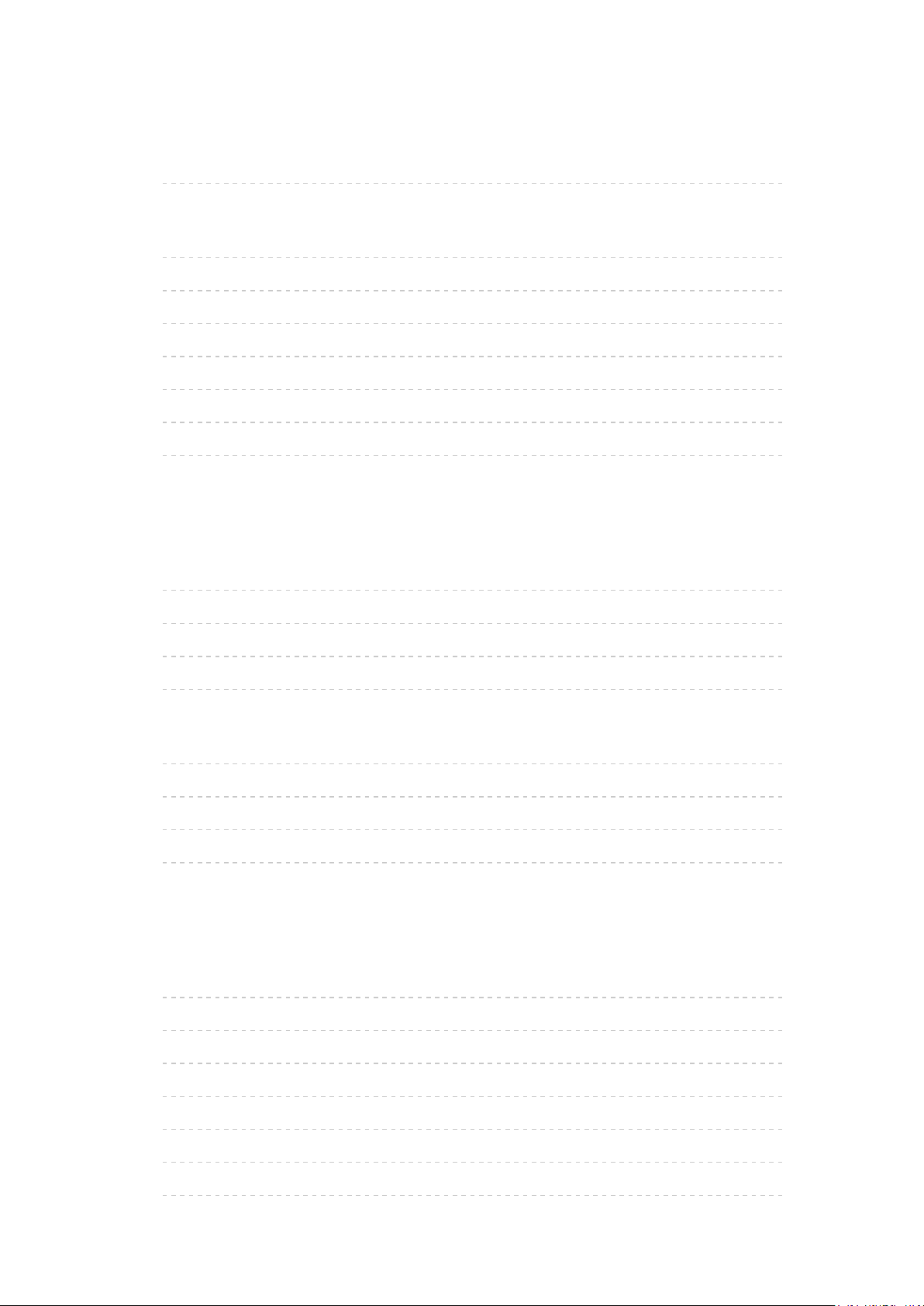
Прочетете първо
еПОМОЩ
• Употреба 11
Функции
• DVB по IP 12
• my Stream 13
• Моят начален екран 14
• Локален стрийминг 15
• TV Anywhere 16
• Лесно дублиране 17
• 3D 18
Моят начален екран
Моят начален екран
• Информация 19
• Употреба 20
• Настройки 21
• Цвят на екранното меню 23
Списък ПРИЛОЖЕНИЯ
• Информация 24
• Употреба 25
• Настройки 26
• my Stream 27
Гледане
Основна информация
• Основни връзки 28
• Избор на канал 31
• Информационен банер 33
• Меню опции 36
• Субтитри 38
• Последно гледане 39
• Автомат. изключване 40
- 2 -

• Функции за енергоспестяване 41
• Настройване на часа 43
• Език 44
Външно оборудване
• Външна връзка 45
• Възпроизвеждане на сигнал от външни устройства 49
• Работа с дистанционното управление на телевизора 51
• HDMI функции 53
• Информация относно терминалите 55
• Валидни входящи сигнали 57
За най-добра картина
• Режим на гледане 58
• Сензор обкръжение 59
• Съотношение на картината 60
• Контролен сигнал за съотншението на картината 62
• Основни настройки 64
• Настройки за намаляване на шума 66
• Допълнителни настройки 67
• Настройки на опциите 71
• Настройки на екрана 73
• Копиране на настройка 75
За най-добър звук
• Режим на звука 76
• Основни настройки 77
• Настройки на звука 79
• Гласови указания 80
• Аудио описание 81
• Разширени настройки 82
TV Информация
• Използване на „TV Информация” 85
Телетекст
• Преглед на телетекст 88
• Режим Телетекст 90
- 3 -
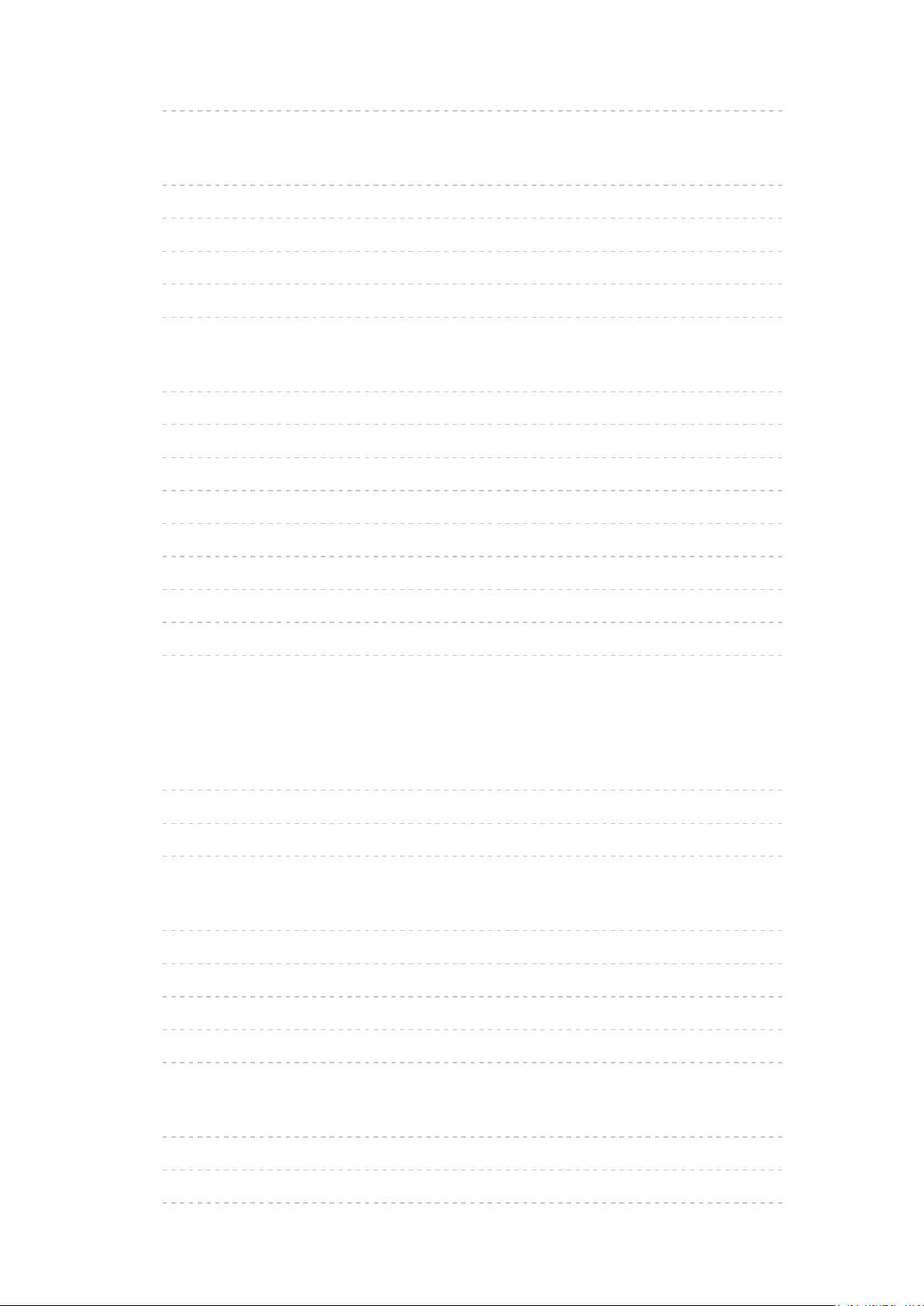
• Телетекст език 91
3D
• Забележка 92
• Гледане на 3D 93
• Избор на 3D режим 95
• 3D настройки 96
• Формат на изходното изображение 98
Настройка и редактиране на канали
• Меню за настройка 99
• Фаворити редактиране 100
• Списък канали 102
• Автоматични настройки 104
• Ръчни настройки 107
• Актуализация на списъка 110
• Ново служебно съобщение 111
• Състояние на сигнала 112
• Други настройки 113
Медия плейър
Използване на Медия плейърът
• Информация 114
• Избор на устройство/режим 116
• Мрежово устройство 118
Фото режим
• Избор на файл 119
• Преглед на снимка 120
• Сортиране на снимки 121
• Мулти снимка в 3D 122
• Използване на слайдшоу 123
Видео режим
• Избор на файл 127
• Гледане на видеоклипове 128
• Настройка на видео 130
- 4 -

• Настройки за изходящ аудио сигнал 132
Режим „Музика”
• Избор на файл 133
• Възпроизвеждане на музика 134
• Музика настройки 135
Техническа информация
• Внимание при работа с устройството 136
• USB устройства 137
• Формат за снимки 138
• Формат за видео 139
• Формат за музика 142
Мрежа
Интернет съдържание
• Информация 143
• Избор на интернет съдържание 144
• Забележка 145
DLNA
• Локален стрийминг 146
• Използване на DLNA 149
Мрежови връзки
• Интернет връзка 150
• DLNA връзка 151
• Забележка 153
Настройки на мрежата
• Мрежово свързване 154
• Ръчно - Безжичен 156
• Ръчно - Кабелен 159
• Ръчно - Точ.безж.дост. 161
• Състояние на мрежа 162
• Настройки My Home Cloud 163
• VIERA наименование 164
• Настр TV Remote прилож 165
- 5 -

• Мрежови настройки 167
• Настройки TV Anywhere 169
• Настр споделяне на файл 170
• Дублиране на настройки 171
• Актуализация на софтуер 172
• Съобщ. за нов софтуер 173
Снимки
• Избор на файл 174
• Преглед на снимка 175
• Използване на слайдшоу 176
Видеоклипове
• Избор на файл 178
• Гледане на видеоклипове 179
• Настройка на видео 181
• Настройки за изходящ аудио сигнал 183
Музика
• Избор на файл 184
• Възпроизвеждане на музика 185
• Музика настройки 186
Записващо устройство DIGA
• Управление на записващо устройство DIGA 187
Техническа информация
• Формат за снимки 188
• Формат за видео 189
• Формат за музика 192
Функции
Гласов контрол
• Използване на гласов контрол 193
TV Anywhere
• Употреба 195
• Настройки TV Anywhere 197
- 6 -

Дублиране
• Употреба 198
• Дублиране на настройки 199
DVB по IP
• Връзка на DVB-via-IP клиент 200
• Избор на DVB-via-IP сървър 202
• Забележка 204
VIERA Link „HDAVI Control™”
• Обобщение на VIERA Link 205
• Подготовка 210
• Лесно възпроизвеждане 211
• Включен Link 212
• Изключен Link 213
• Икономичен режим 214
• Автом. интелиг. режим 215
• VIERA Link контрол 216
• Избор говорители 218
• Забележка 219
Детска защита
• Използване на детската защита 220
• PIN номер 221
• Родителски критерии 222
Предаване на данни
• Използване на приложение за услуги за данни 223
• Бисквитка 224
• Забележка 225
Общ интерфейс
• Внимание 226
• Използване на общ интерфейс 227
Начални настройки
• Начални настройки 228
Актуализиране на софтуера на телевизора
• Информация 229
- 7 -

• Автоматична актуализация 230
• Ръчна актуализация 231
Задаване на символи
• Използване на бутоните с цифри 232
Bluetooth устройства
• Bluetooth настройки 233
Клавиатура
• Клавиатура 235
Настройки
Меню за настройка
• Употреба 236
Картина
• Режим на гледане 238
• Основни настройки 239
• Сензор обкръжение 241
• Настройки за намаляване на шума 242
• Допълнителни настройки 243
• Настройки на опциите 244
• Настройки на екрана 246
• 3D настройки 247
• Копиране на настройка 249
• фабрични настройки 250
Звук
• Режим на звука 251
• Основни настройки 252
• Настройки на звука 253
• Гласови указания 254
• Аудио описание 255
• Разширени настройки 256
• фабрични настройки 257
Мрежа
• Мрежово свързване 258
- 8 -

• Състояние на мрежа 259
• Настройки My Home Cloud 260
• VIERA наименование 261
• Настр TV Remote прилож 262
• Мрежови настройки 263
• Настройки TV Anywhere 264
• Настр споделяне на файл 265
• Дублиране на настройки 266
• Други настройки 267
Таймер
• Автомат. изключване 268
• Часова зона 269
• Автом. стендбай 270
• Изкл. - липса на сигнал 271
Настройки
• Еко навигация 272
• Настр. гласов контрол 273
• Настройка на USB у-во 274
• Bluetooth настройки 275
• Детска защита 276
• Mеню настройки 277
• Език 279
• Настройки на дисплея 280
• Общ интерфейс 282
• VIERA Link настройки 283
• Предаване на данни 284
• Системно меню 285
• Други настройки 286
Поддръжка
Меню Помощ
• Използване на меню Помощ 287
- 9 -
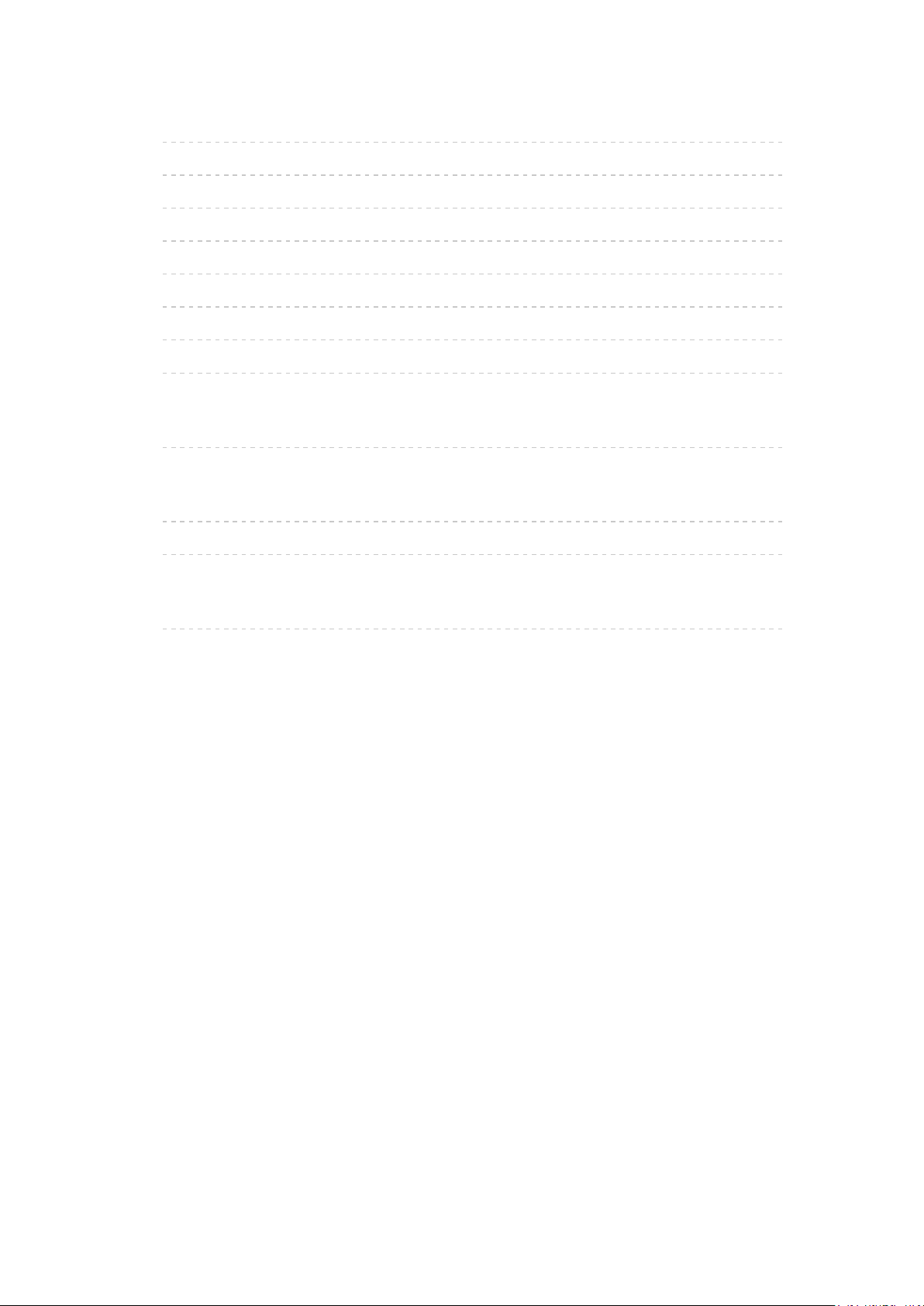
Често задавани въпроси
• Картина 288
• Цифрова телевизия 290
• Аналогова телевизия 291
• Звук 292
• 3D 293
• HDMI 294
• Мрежа 295
• Друго 297
Поддръжка
• Грижи и почистване 299
Опционални аксесоари
• 3D очила 300
• Скоба за окачване на стена 301
Лиценз
• Лиценз 302
- 10 -
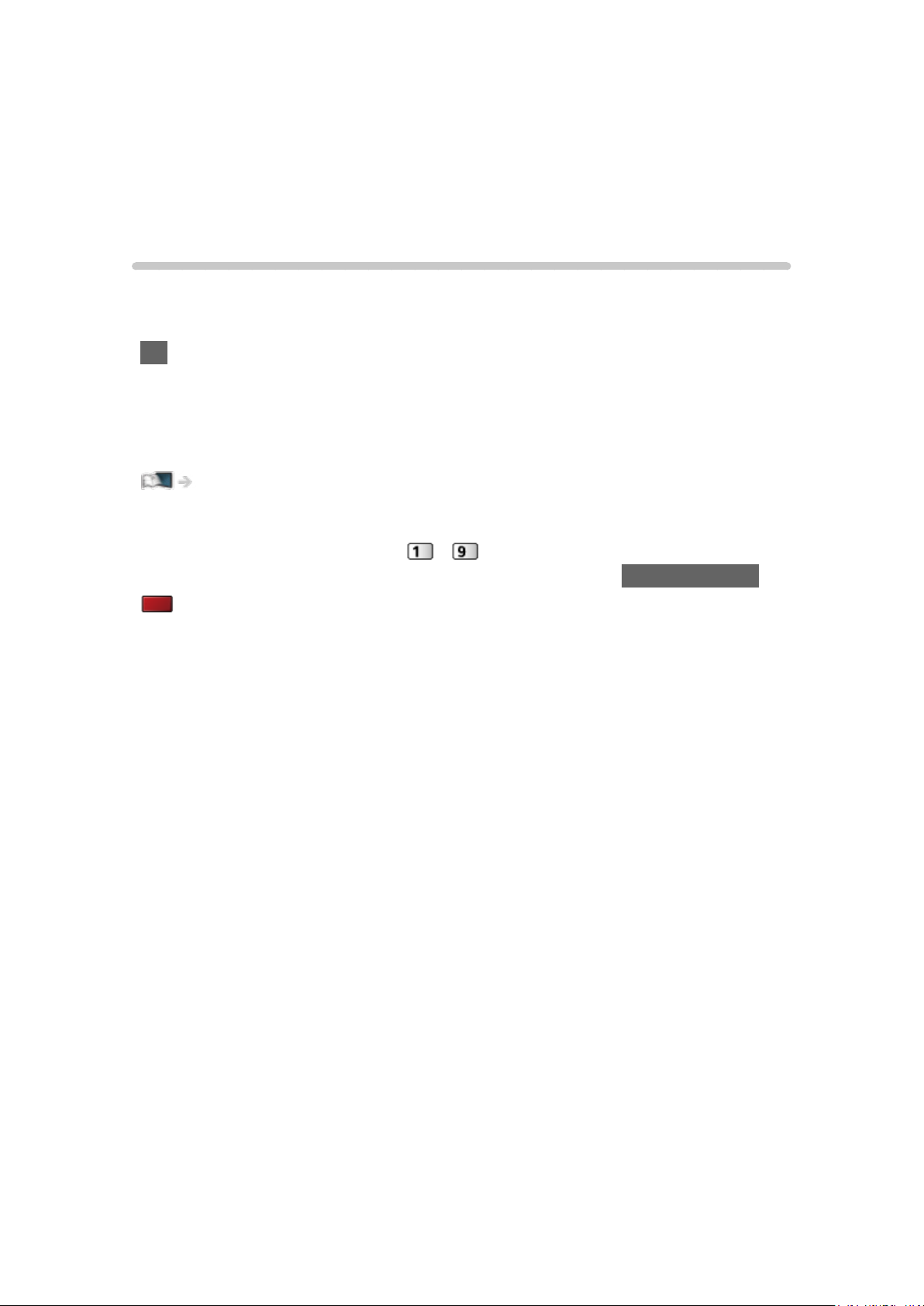
Прочетете първо
еПОМОЩ
Употреба
■ Значение на символите
OK :
Буквите в скоби показват бутони на дистанционното управление.
меню :
Буквите в циан показват елементи от интерфейса на екрана.
:
Референции в еПОМОЩ
Когато е показана иконата (
страницата с подробни описания чрез натискане на Бутони с цифри.
(Червен) :
Показва менюто, свързано с описанието (само за някои описания)
= Забележка =
●
Дизайнът и спецификациите могат да бъдат променени без
предизвестие за това.
●
Изображенията, показани в еПОМОЩ,
са само с илюстративна цел.
- ), можете да преминете към
- 11 -
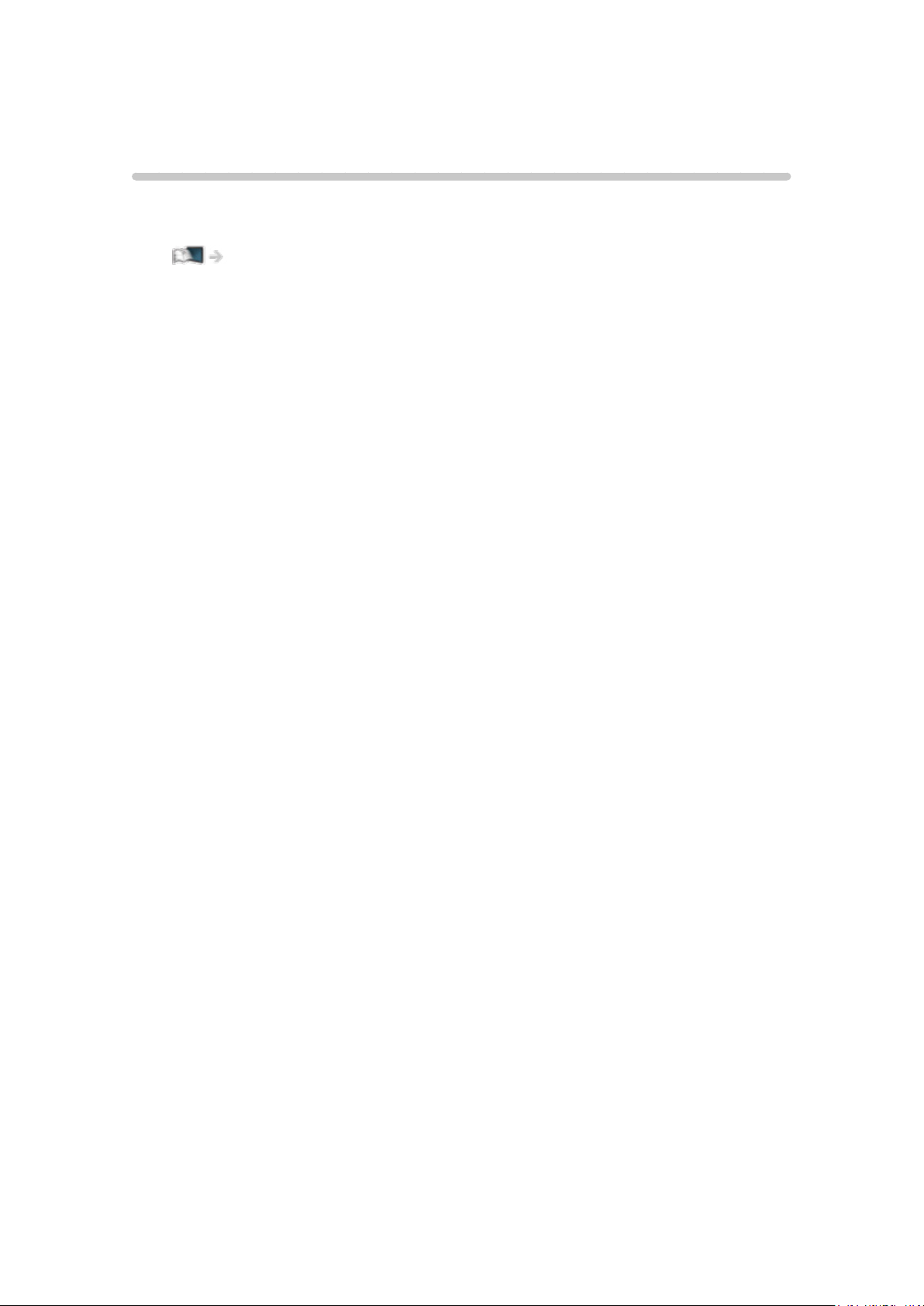
Функции
DVB по IP
Този телевизор притежава функцията DVB през IP клиент и може да се
свърже към DVB през IP сървър за гледане на излъчвано предаване.
Функции > DVB по IP > Връзка на DVB-via-IP клиент
- 12 -
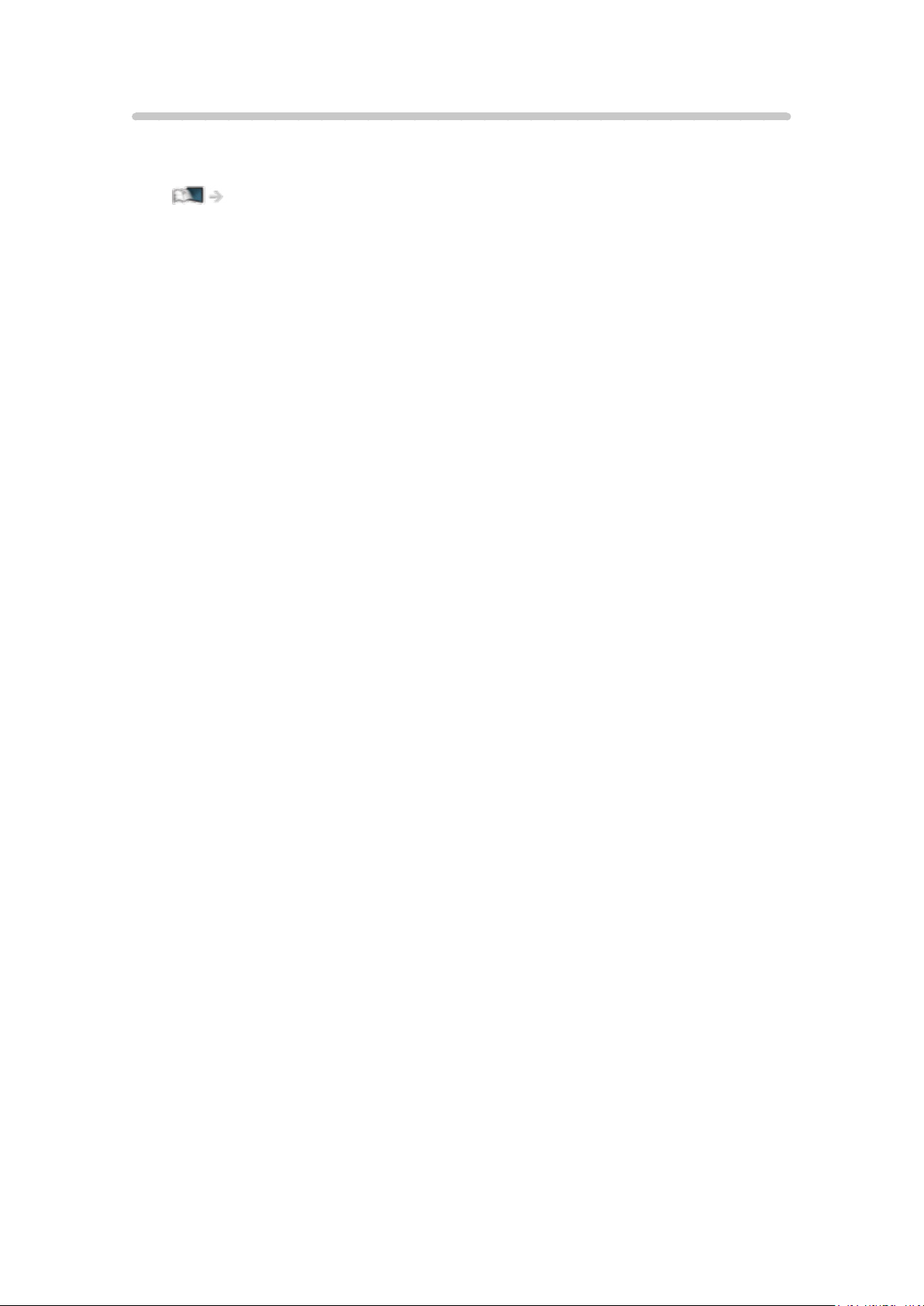
my Stream
Автоматично предоставя препоръчано съдържание (телевизионни
програми, интернет съдържание и др.).
Моят начален екран > Списък ПРИЛОЖЕНИЯ > my Stream
- 13 -
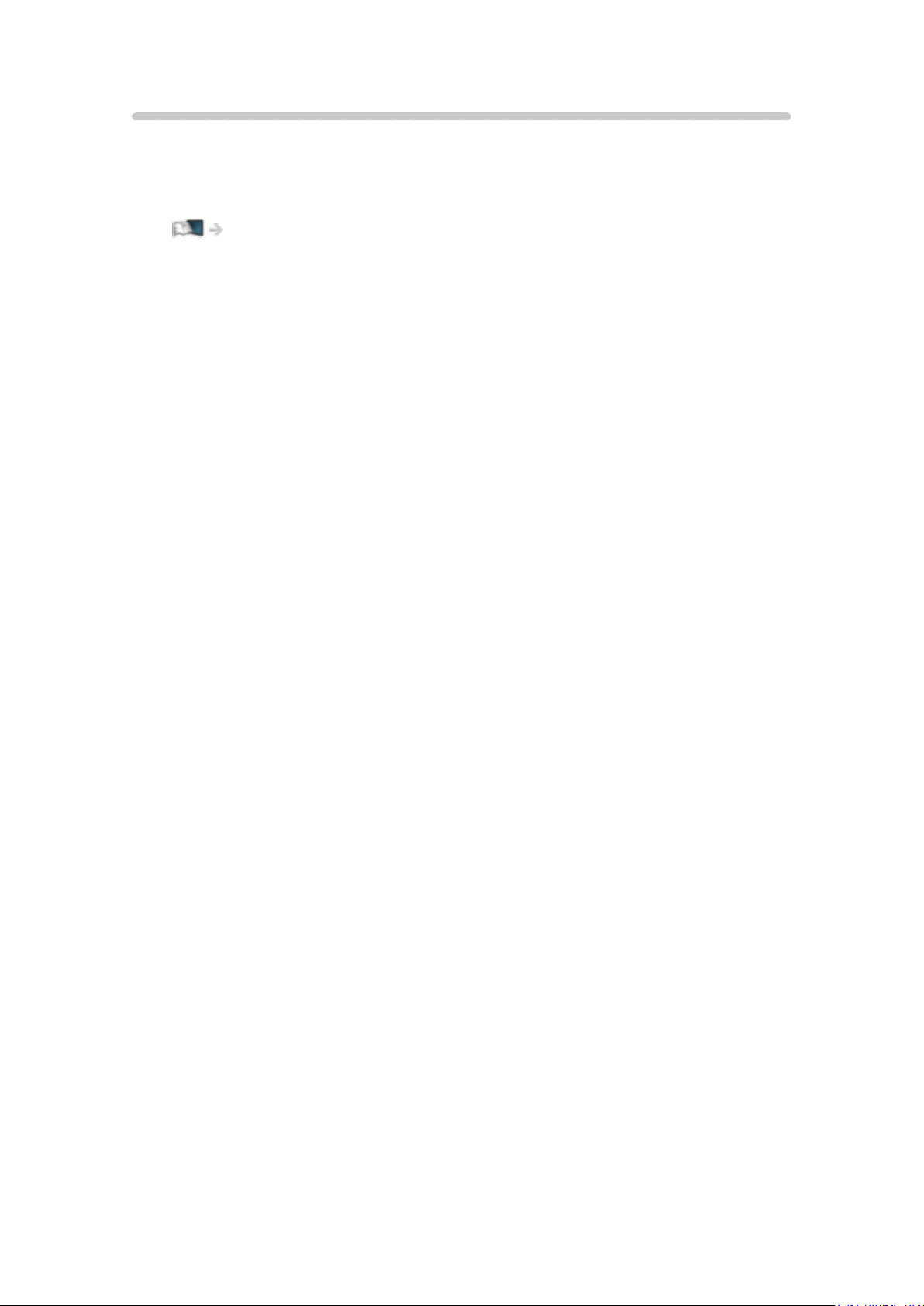
Моят начален екран
„Моят начален екран” е портал към TV, приложения и др.
Той осигурява лесен достъп до специални функции, като Медия плейър,
видеоклипове, игри, инструменти за комуникация и др.
Моят начален екран > Моят начален екран > Информация
- 14 -
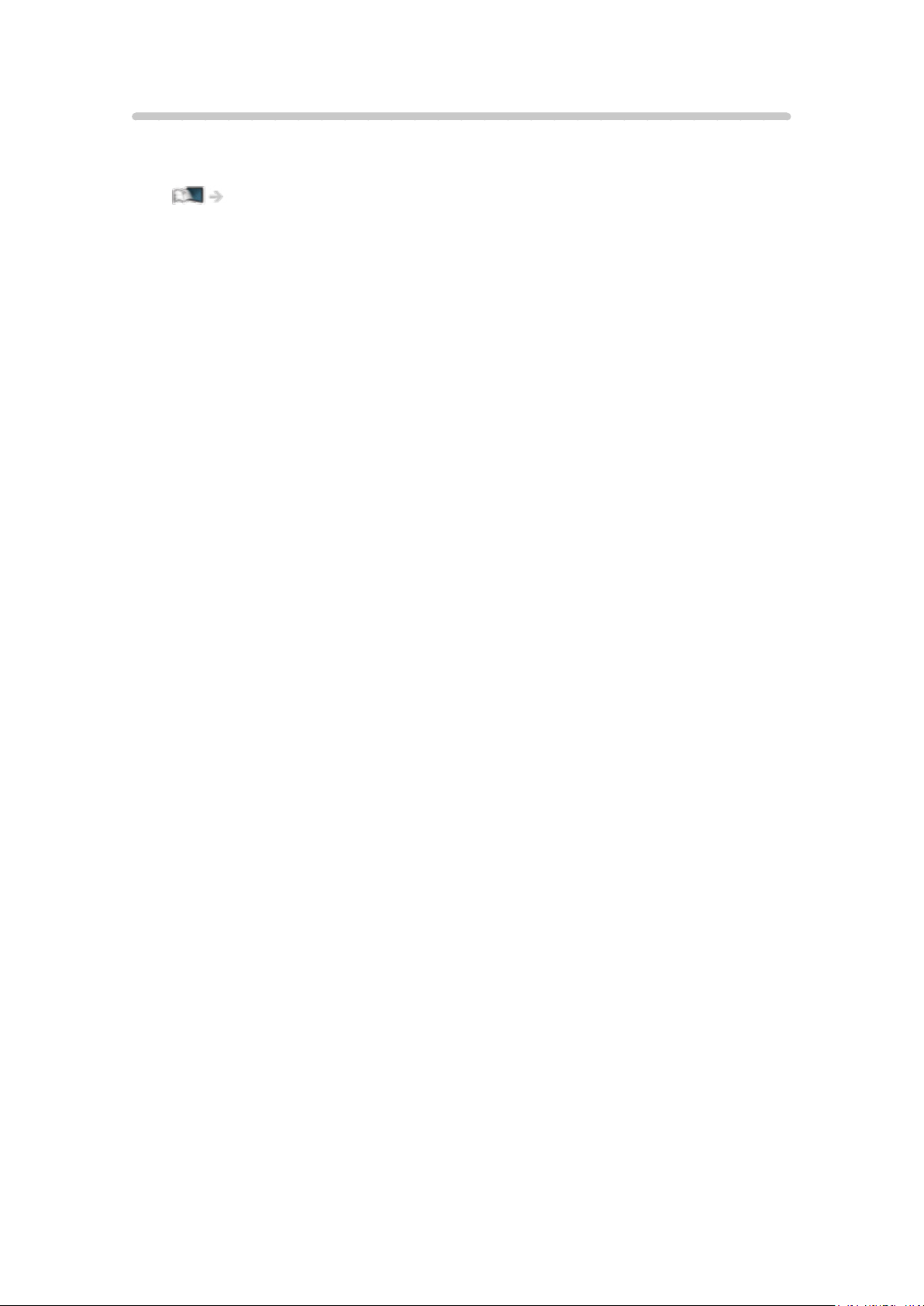
Локален стрийминг
Можете да се наслаждавате на съдържанието с друго мрежово
оборудване, свързано към домашната ви мрежа.
Мрежа > DLNA > Локален стрийминг
- 15 -

TV Anywhere
Можете да гледате телевизия и да задавате събитията на програмния
таймер на този телевизор от мрежово оборудване (смартфон и др.)
извън домашната мрежа.
Функции > TV Anywhere > Употреба
- 16 -

Лесно дублиране
Можете да разглеждате показани изображения от други устройства
(смартфони и т.н.) на екрана на телевизора с помощта на функция за
дублиране. Можете също така да стартирате функцията за дублиране от
други устройства, без да работи телевизорът.
Функции > Дублиране > Употреба
- 17 -

3D
Можете да се наслаждавате на 3D изображения със съдържание или
програми, поддържащи 3D ефекти, като носите 3D очилата.
Гледане > 3D > Гледане на 3D
- 18 -
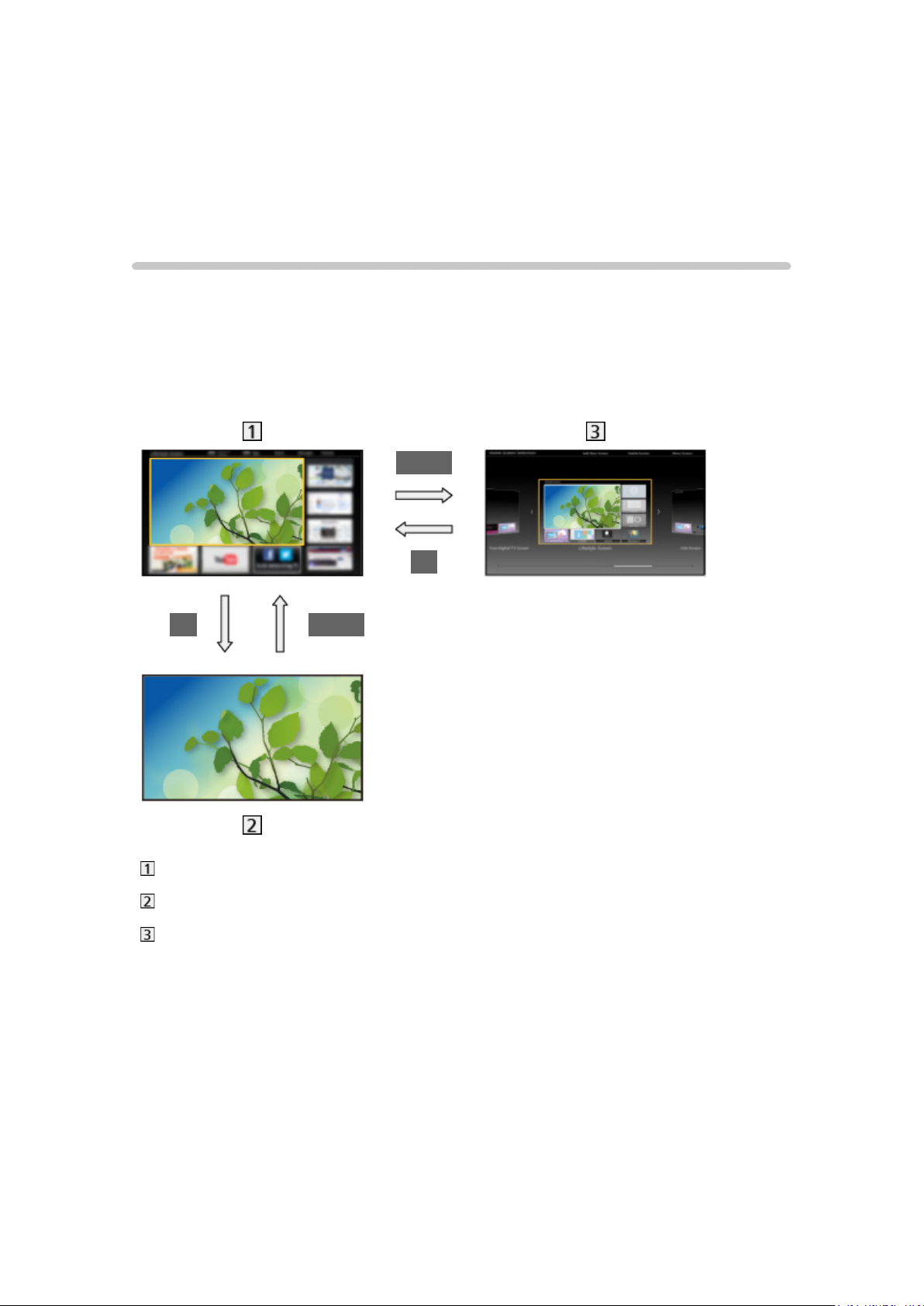
Моят начален екран
Моят начален екран
Информация
„Моят начален екран” е портал към TV, приложения и др.
Той осигурява лесен достъп до специални функции, като Медия плейър,
видеоклипове, игри, инструменти за комуникация и др., както е показано
по-долу (пример).
HOME
OK
OK HOME
Начален екран
Избрано съдържание на екрана (TV, приложение и т.н.)
Изб. Начален екран
– Можете да изберете своя предпочитан Начален екран.
- 19 -

Употреба
Начален екран осигурява достъп до специални функции като Медия
плейър, телевизия, интернет съдържание, услуги за данни, инструменти
за комуникация и др.
1. Изведете Начален екран с HOME.
(Пример)
●
Последно прегледаният Начален екран се показва при включване
на телевизора.
●
Натиснете отново, за да изберете или добавите предпочитаното
оформление на Начален екран.
Моят начален екран > Моят начален екран > Настройки
2. Изберете функция и натиснете OK за достъп.
●
За гледане на телевизия на цял екран
1) Изберете опцията визуализатора за телевизия.
(Пример)
2) Натиснете OK, за да гледате.
(Пример)
●
Също вижте Ръководство от упътването за инструменти.
- 20 -
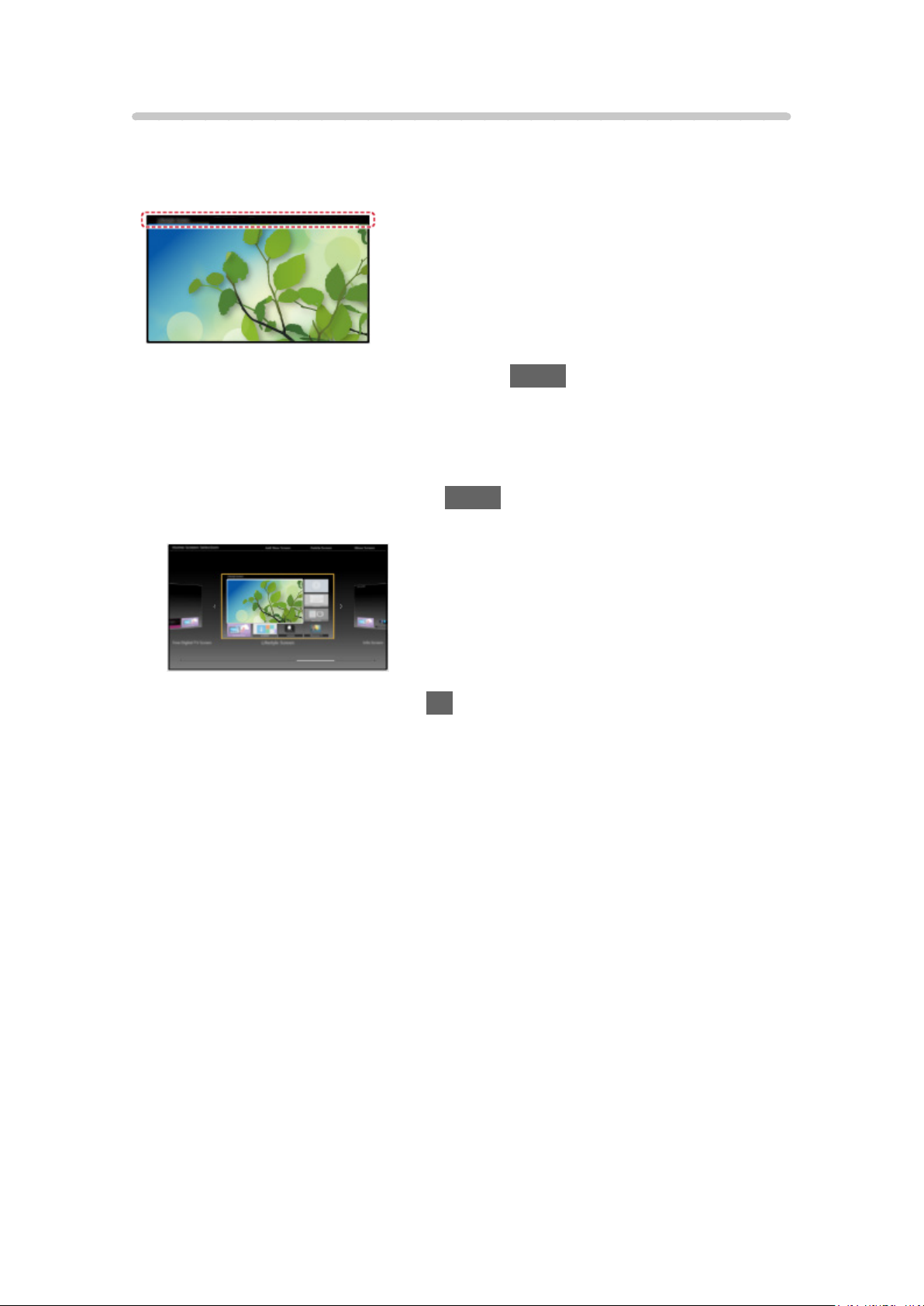
Настройки
Изберете менюто за настройка от упътването за инструменти в горната
част на екрана.
(Пример)
●
Изведете упътването за инструменти с HOME, ако не е показано на
екрана.
■ Изб. Начален екран
1. Изведете Изб. Начален екран с HOME.
(Пример)
2. Изберете екрана и натиснете OK за задаване.
Пълноекранен ТВ:
Показва телевизия на цял екран.
Нач. екран на ТВ:
Да направите използването на телевизора по-удобно и комфортно
Екран Лайфстайл:
Показва на телевизора полезна информация и услуги за
ежедневието.
Екран Информация:
Насладете се на интернет съдържание, докато гледате телевизия.
■ Настройки
Можете да персонализирате всеки Начален екран. (Например, смяна на
тапета, свободно преименуване, приложения за редактиране, настройка
на екрана, който се показва, когато телевизорът се включи, и др.)
1. Изберете Настройки от упътването за инструменти.
2. Следвайте инструкциите на екрана.
- 21 -

■ Търсене
Можете да търсите съдържание от различни функции.
1. Изберете Търсене от упътването за инструменти.
2. Следвайте инструкциите на екрана.
= Забележка =
●
За да смените типа на цвета на интерфейса на екрана, задайте Цвят
на екранното меню.
Моят начален екран > Моят начален екран > Цвят на екранното меню
●
За да можете да използвате тази функция изцяло, необходима е
широколентова мрежова среда. Уверете се, че мрежовите връзки и
настройките на мрежата са направени.
Мрежа > Мрежови връзки
Мрежа > Настройки на мрежата
●
Не пропускайте да актуализирате софтуера, когато на екрана на
телевизора се покаже уведомление за софтуерна актуализация.
Ако софтуерът не бъде актуализиран, може да не е възможно да
използвате Моят начален екран. Можете да актуализирате софтуера
ръчно по-късно.
Мрежа > Настройки на мрежата > Актуализация на софтуер
- 22 -
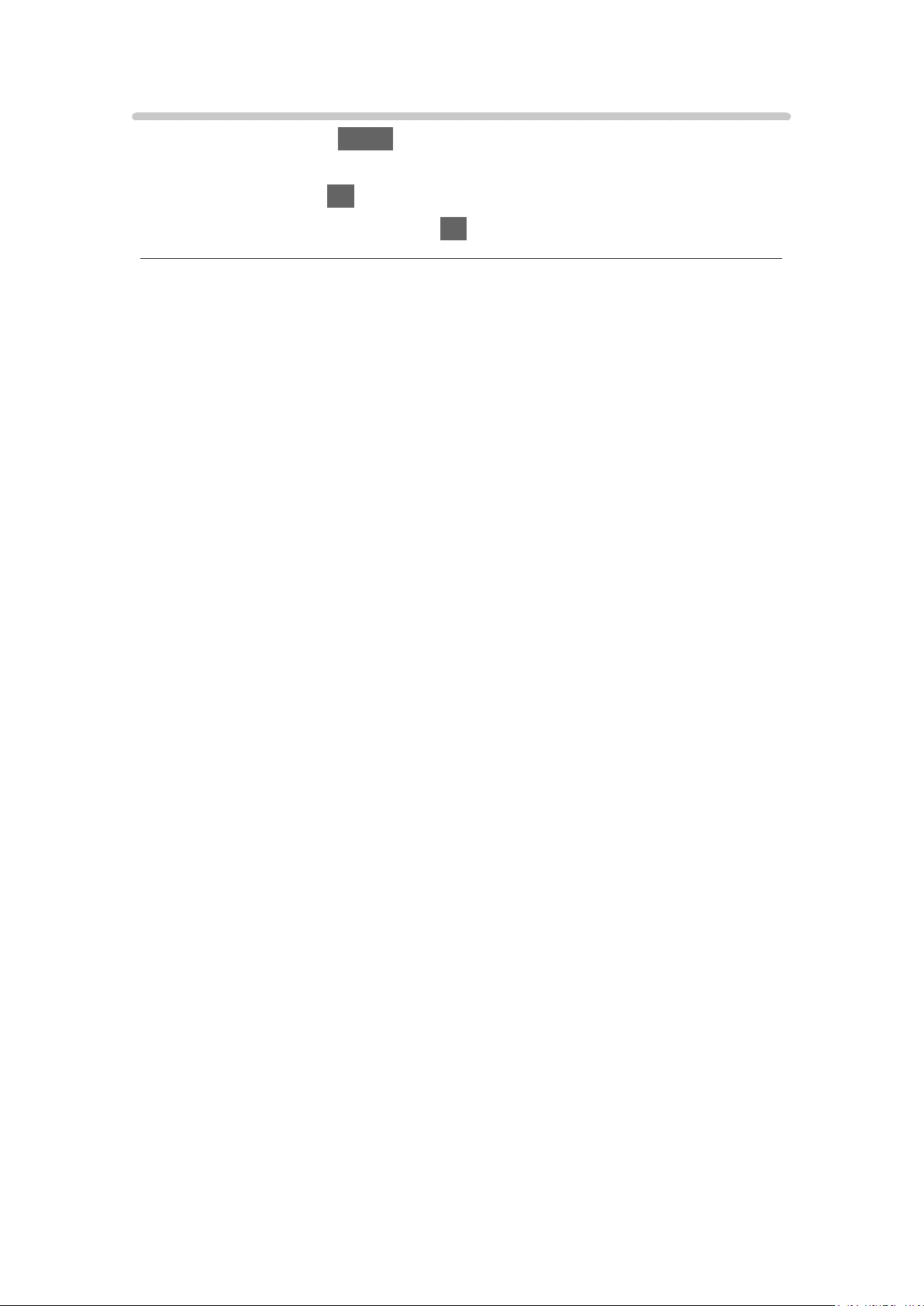
Цвят на екранното меню
1. Изведете менюто с MENU.
2. Изберете Настройки > Настройки на дисплея > Цвят на екранното
меню и натиснете OK за достъп.
3. Задайте елемента и натиснете OK за съхранение.
Цвят на екранното меню
(Смолисточерно / Бледосиво / Органично кафяво / Пясъчно бежово)
Избира предпочитания тип цвят за интерфейса на екрана.
●
Тази функция е налице за информационния банер, екрана на менюто,
Начален екран и др.
- 23 -

Списък ПРИЛОЖЕНИЯ
Информация
От Списък ПРИЛОЖЕНИЯ можете лесно да получите достъп до
различни приложения (интернет съдържание, съдържание от мрежа,
Медия плейър и т.н.).
■ Списък ПРИЛОЖЕНИЯ
(Пример)
= Забележка =
●
Списък ПРИЛОЖЕНИЯ подлежи на промяна без предупреждение.
- 24 -
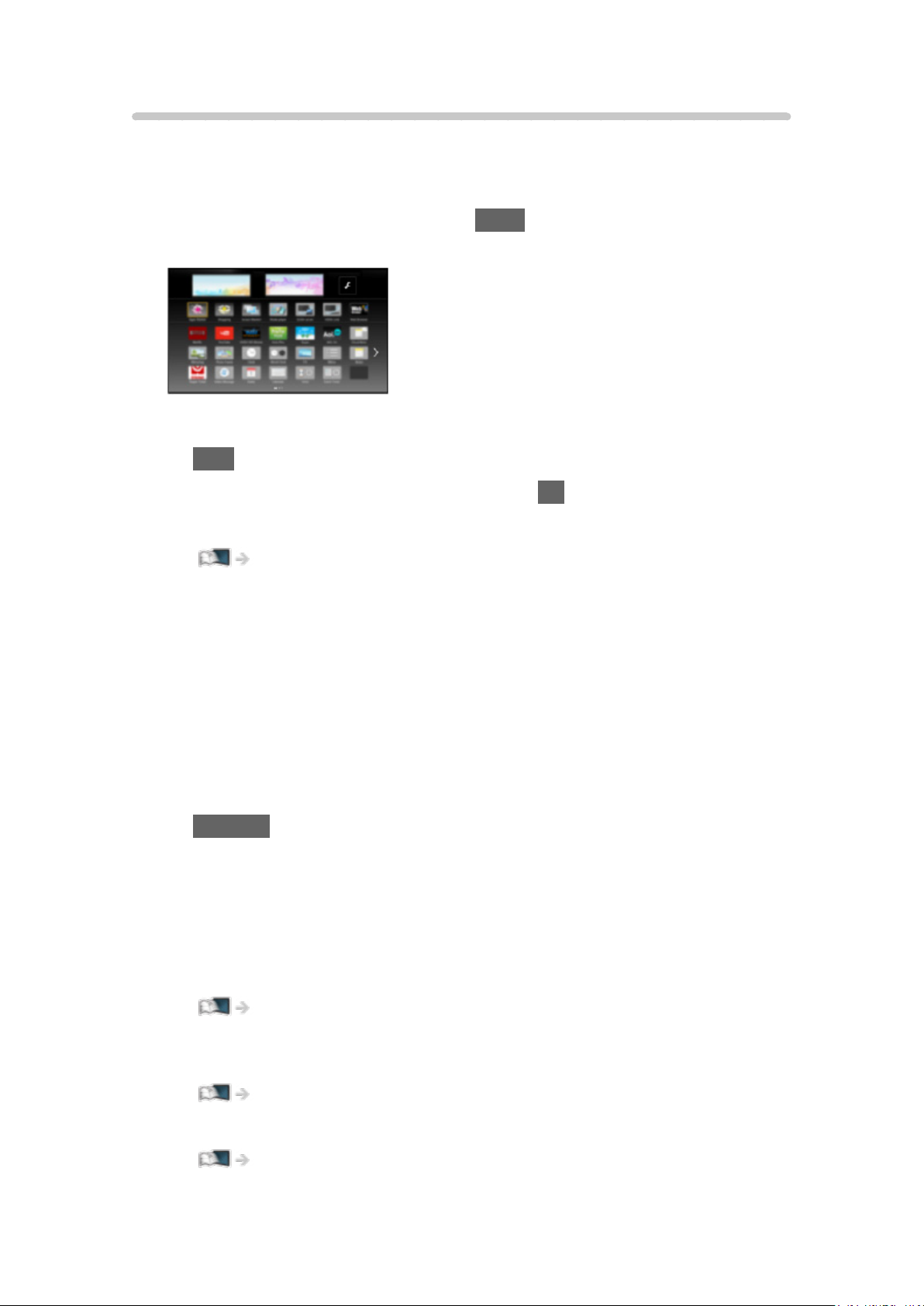
Употреба
Можете да получите достъп до специални функции, като например
интернет съдържание, съдържание от мрежа, Медия плейър и т.н., от
Списък ПРИЛОЖЕНИЯ.
1. Изведете Списък ПРИЛОЖЕНИЯ с APPS.
(Пример)
●
За да излезете от Списък ПРИЛОЖЕНИЯ
EXIT
2. Изберете икона от функциите и натиснете OK за достъп.
Интернет съдържание
Мрежа > Интернет съдържание
my Stream
●
Предоставя препоръчано съдържание (телевизионна програма,
интернет съдържание и др.).
●
За да можете да използвате тази функция изцяло, необходима е
широколентова мрежова среда.
●
Следвайте инструкциите на екрана за работа с приложението.
Netflix
●
Може да получите достъп до услугата и чрез натискане на
NETFLIX.
●
За да можете да използвате тази функция изцяло, необходима е
широколентова мрежова среда.
●
Тази услуга може да бъде спряна или променена без
предупреждение.
Медия плейър
Медия плейър > Използване на Медия плейърът > Избор на устройство/
режим
Медия сървър
Мрежа > DLNA > Използване на DLNA
VIERA Link
Функции > VIERA Link „HDAVI Control™”
- 25 -
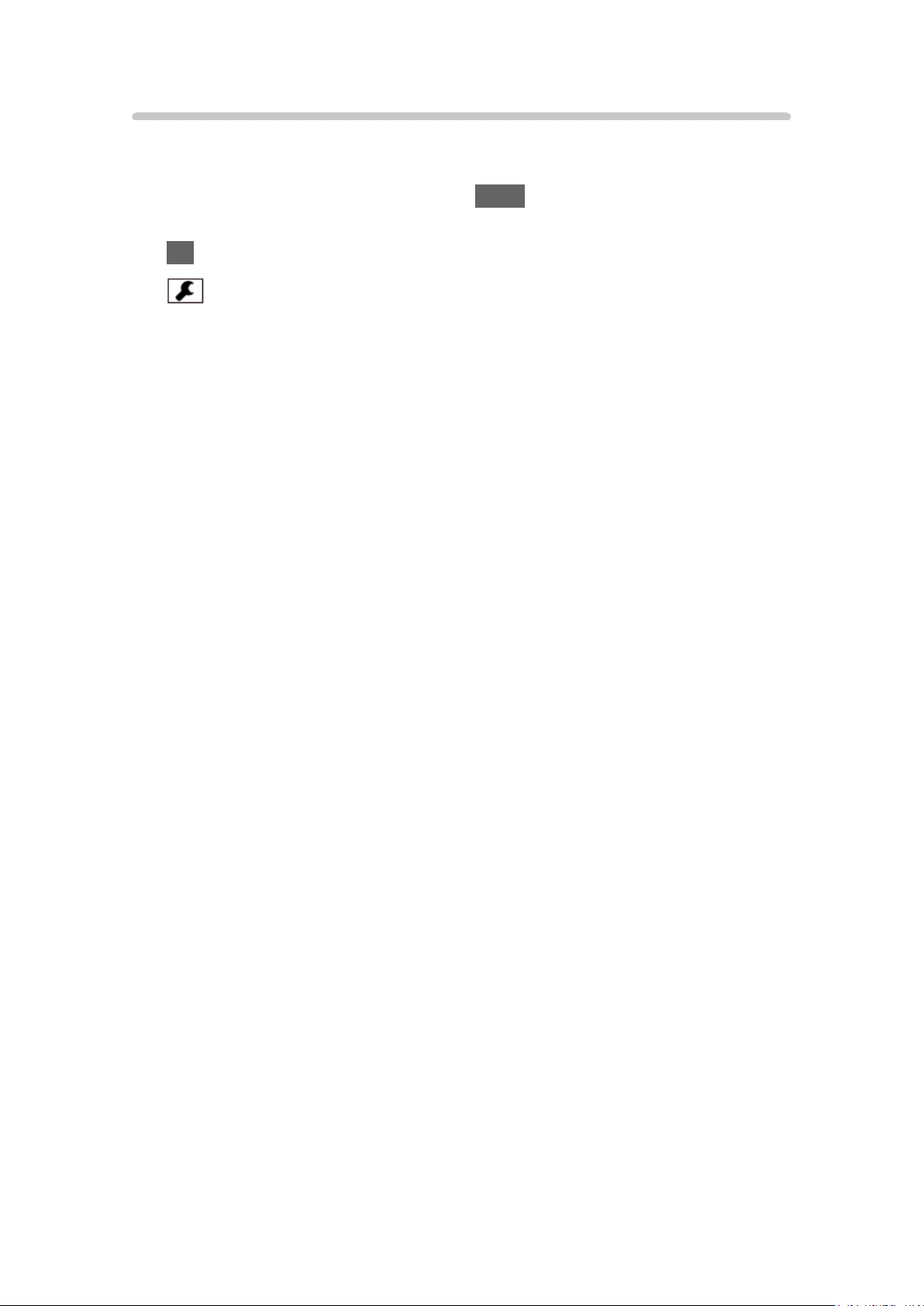
Настройки
Можете да персонализирате Списък ПРИЛОЖЕНИЯ (настройки на
екрана и т.н.).
1. Изведете Списък ПРИЛОЖЕНИЯ с APPS.
2. Изберете иконата за настройки от Списък ПРИЛОЖЕНИЯ и натиснете
OK за достъп.
3. Следвайте инструкциите на екрана.
= Забележка =
●
Елементите от менюто за настройка могат да бъдат променени без
предупреждение.
- 26 -
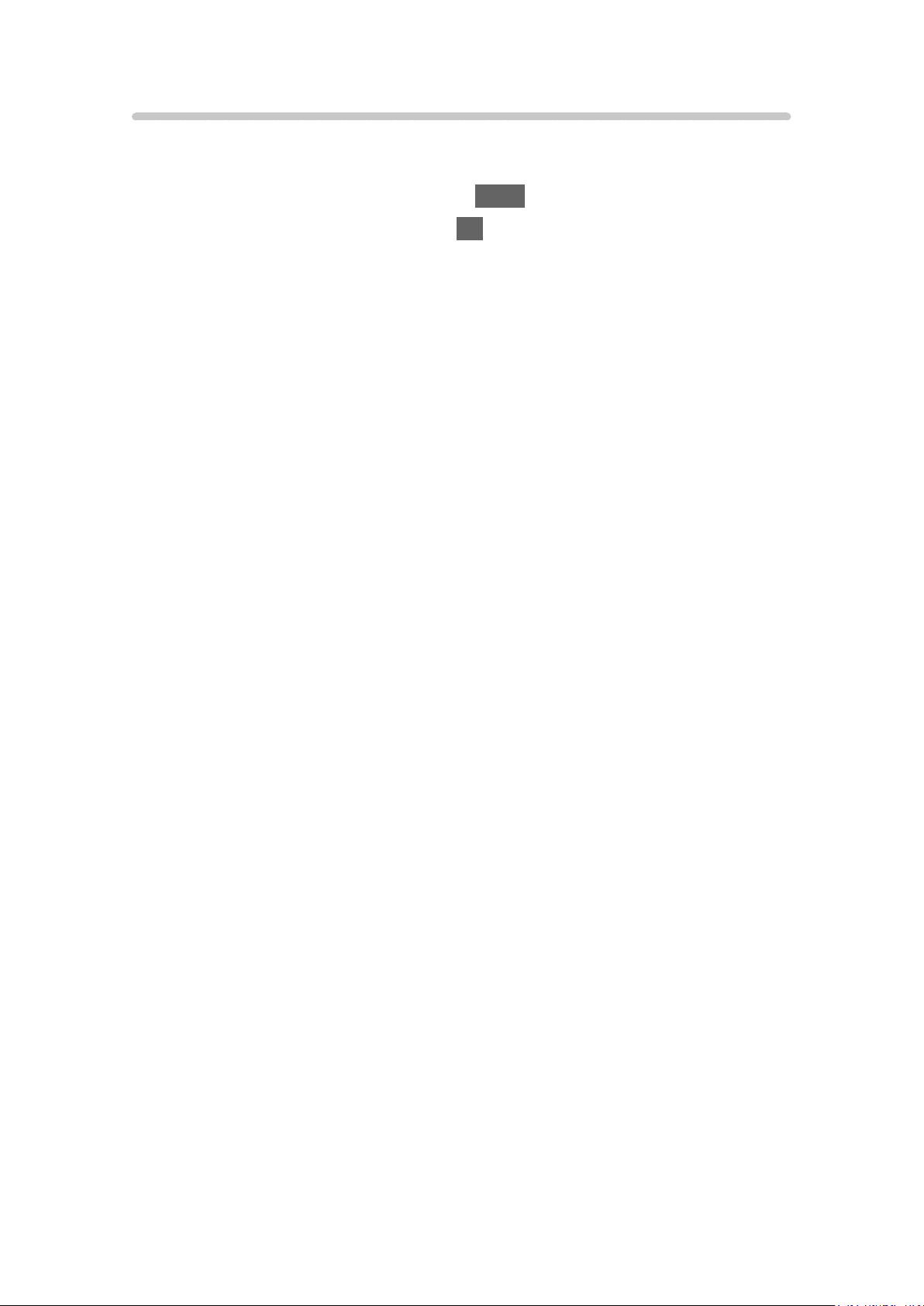
my Stream
Автоматично предоставя препоръчано съдържание (телевизионни
програми, интернет съдържание и др.).
1. Изведете Списък ПРИЛОЖЕНИЯ с APPS.
2. Изберете my Stream и натиснете OK за достъп.
3. Следвайте инструкциите на екрана.
= Забележка =
●
За да можете да използвате тази функция изцяло, необходима е
широколентова мрежова среда.
- 27 -

Гледане
Основна информация
Основни връзки
Моля, уверете се, че телевизорът е изключен от захранващия контакт,
преди да свързвате или откачвате кабели или оборудване.
●
Показаните външни устройства и кабели не се доставят с този
телевизор.
■ Антена
Терминал за наземна връзка / кабел
RF кабел
Наземна антена / Кабел
●
За DVB-C, DVB-T, Аналогов
- 28 -
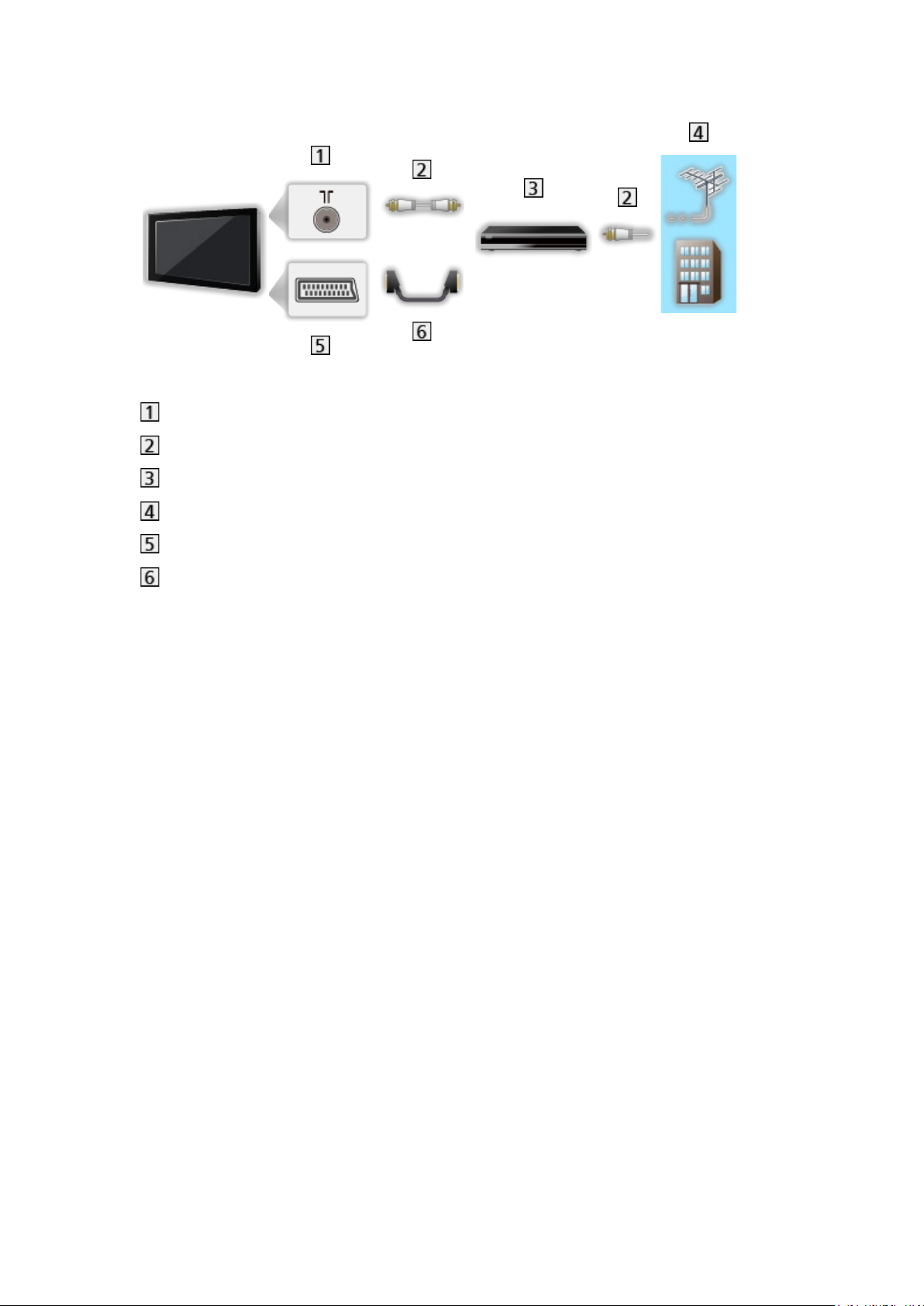
■ DVD записващо устройство / VCR
Терминал за наземна връзка / кабел
RF кабел
DVD записващо устройство / VCR
Наземна антена / Кабел
AV1 (SCART) терминал
SCART кабел
- 29 -
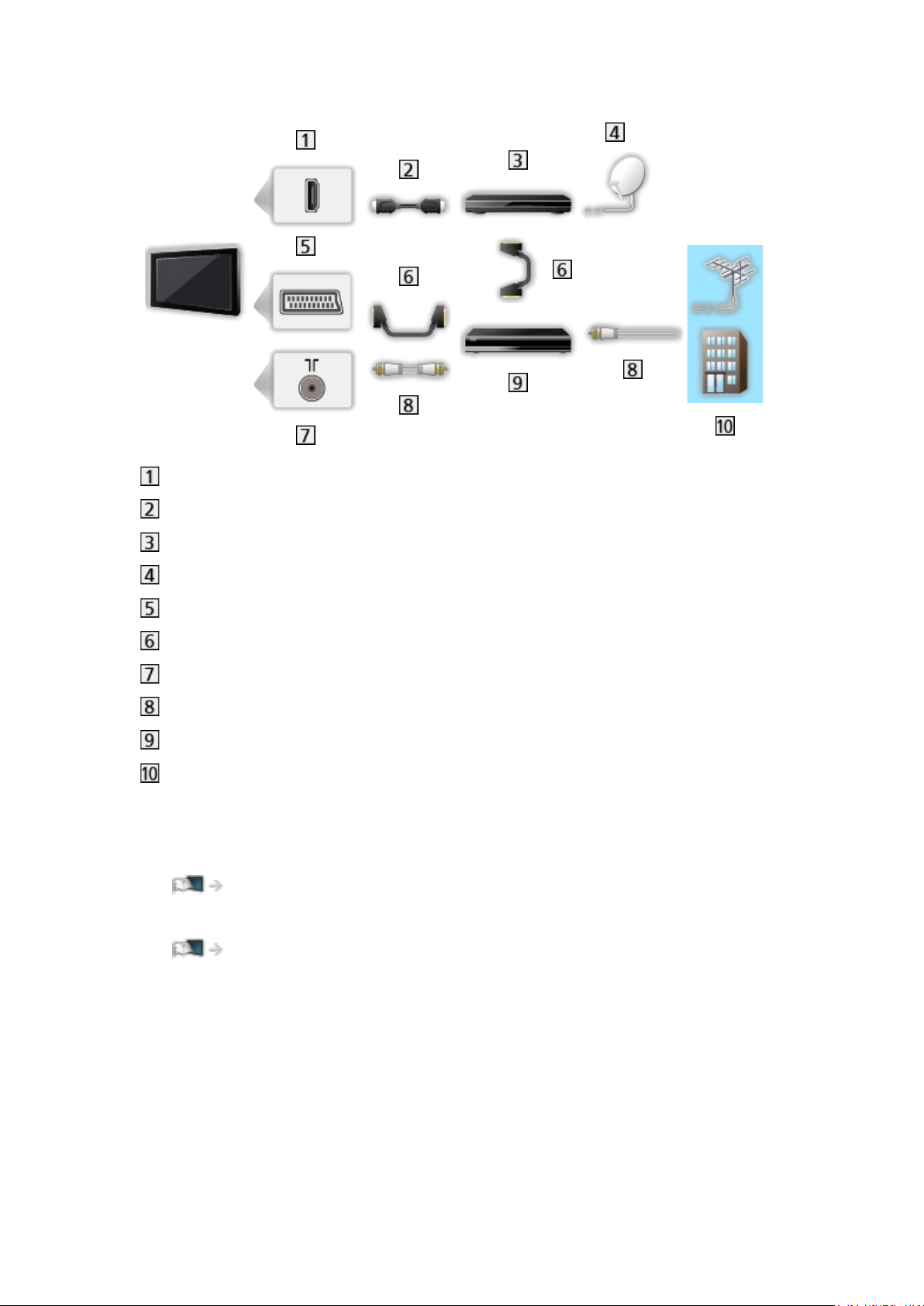
■ DVD записващо устройство (VCR) / Цифров приемник
HDMI терминал
HDMI кабел
Цифров приемник
Сателитна антена
AV1 (SCART) терминал
SCART кабел
Терминал за наземна връзка / кабел
RF кабел
DVD записващо устройство / VCR
Наземна антена / Кабел
= Забележка =
●
За подробности за връзките DVB през IP
Функции > DVB по IP
●
За подробности за връзките VIERA Link
Функции > VIERA Link „HDAVI Control™” > Обобщение на VIERA Link
●
Прочетете и упътването към устройството, което свързвате.
●
Дръжте телевизора далеч от електронно оборудване (видео
оборудване и друго) или уреди с инфрачервен сензор, в противен
случай може да се получи изкривяване на картината / звука или да се
влоши работата на другото оборудване.
●
Използвайте напълно опроводен HDMI кабел.
●
Използвайте напълно опроводен SCART кабел.
●
За свързването проверете дали типът на терминала и кабелните
конектори са подходящи.
- 30 -
